7 correctifs pour le logiciel AMD Adrenalin qui ne fonctionne pas ou ne souvre pas

Vous êtes confronté au problème du logiciel AMD Adrenalin qui ne fonctionne pas ou ne s
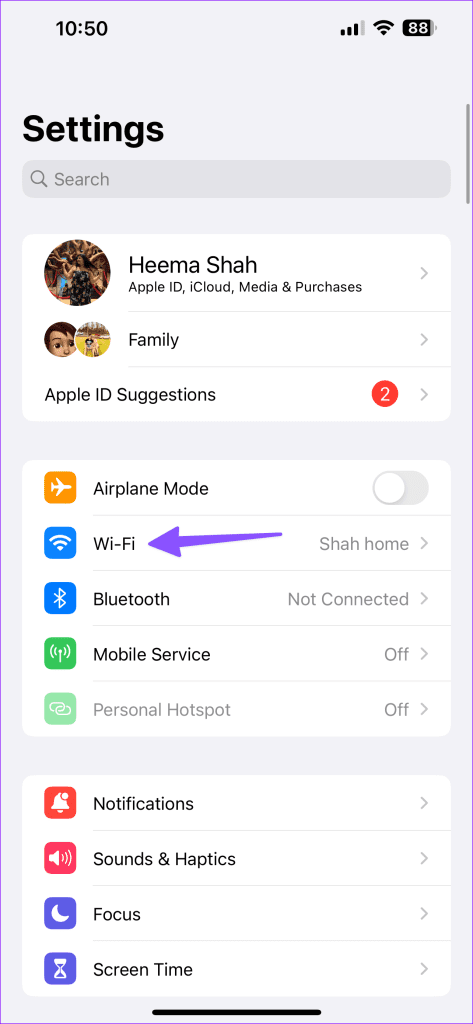
Bien que la popularité de Facebook ait été affectée par la montée en puissance d'Instagram, de Snapchat et de TikTok, il reste toujours un acteur dominant des médias sociaux. Bien que l'application Facebook fonctionne généralement sur presque tous les appareils, de nombreux utilisateurs se plaignent souvent d'expériences particulières telles que le flux d'accueil qui ne se charge pas sur le Wi-Fi.
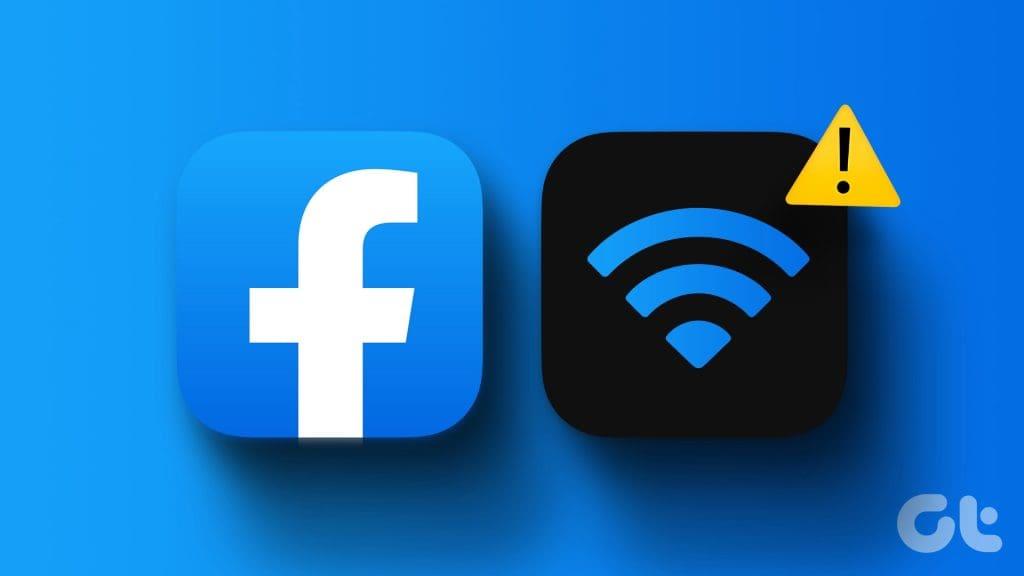
Cela peut prêter à confusion lorsque Facebook ne fonctionne pas sur le Wi-Fi mais sur les données mobiles. Avant de passer aux données cellulaires et de vider vos données Internet mensuelles en un rien de temps, suivez les étapes ci-dessous pour commencer à naviguer sur Facebook sur un réseau Wi-Fi.
Êtes-vous confronté à des problèmes de connectivité Wi-Fi sur tous vos appareils, y compris les tablettes, les téléviseurs intelligents, etc. ? Si vous ne vous souvenez pas de la dernière fois que vous avez correctement redémarré le routeur, c'est une bonne idée de le faire.
Si le problème persiste, vérifiez si votre routeur dispose d'une mise à niveau du micrologiciel en attente et s'il y en a une, installez-la.
Les entreprises, les universités et les écoles peuvent interdire les applications et services de réseaux sociaux tels que Facebook, Twitter, Snapchat, TikTok, Instagram, etc. sur leur réseau Wi-Fi. Dans ce cas, aucune des astuces ne fonctionnera pour restaurer Facebook sur un réseau Wi-Fi. Vous pouvez le vérifier auprès de l'administrateur informatique pour confirmer si l'accès à Facebook a été bloqué.
Avez-vous activé le mode Low Data pour votre réseau Wi-Fi domestique ou professionnel ? Vous pourriez rencontrer des problèmes pour accéder à des applications comme Facebook à cause de cela.
Étape 1 : Ouvrez les paramètres sur votre iPhone et sélectionnez Wi-Fi.
Étape 2 : Appuyez sur le bouton d'information à côté du réseau Wi-Fi.
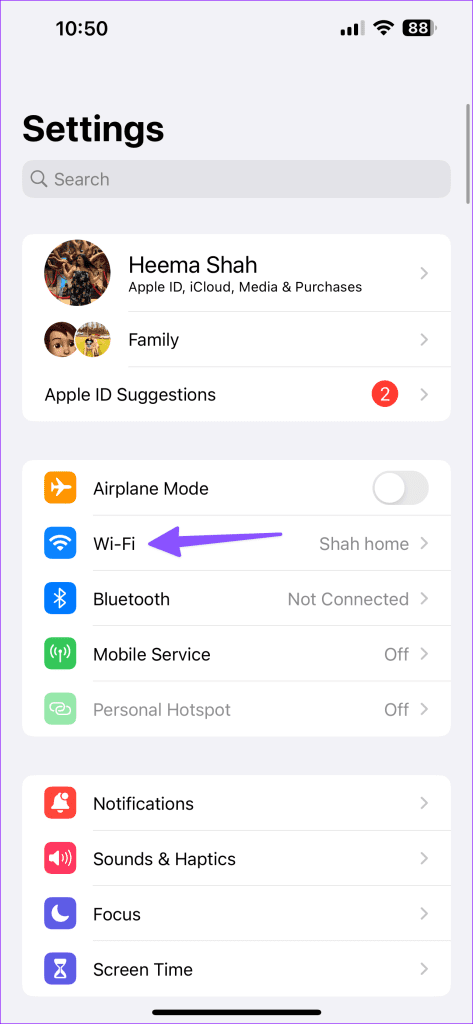
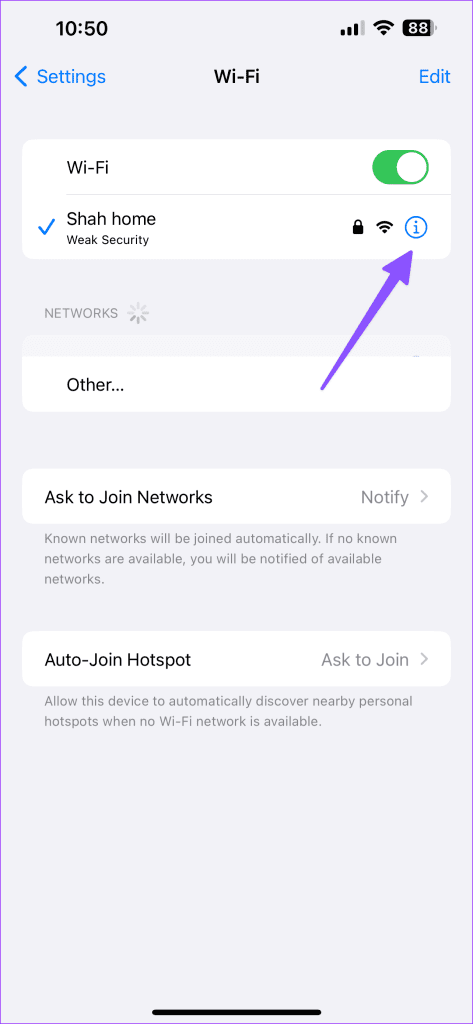
Étape 3 : désactivez le mode de données faibles.
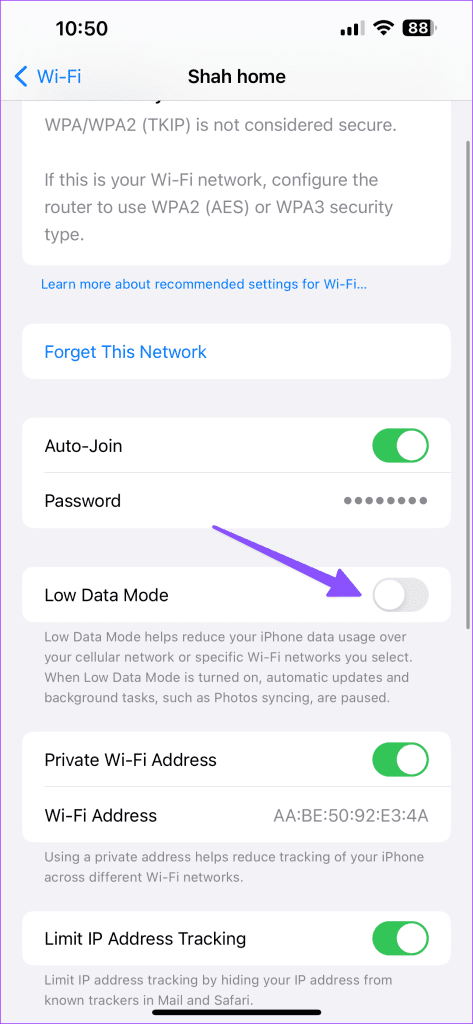
Si vous rencontrez des problèmes de connexion Wi-Fi lorsque vous utilisez Facebook et d'autres applications installées sur Android, vous pouvez envisager de réinitialiser votre connexion réseau en suivant les étapes ci-dessous. Notez qu'il réinitialisera uniquement le point d'accès Wi-Fi actuel auquel vous êtes connecté et vous devrez à nouveau ajouter ses détails (mot de passe).
Étape 1 : Lancez Paramètres et sélectionnez Réseau et Internet.
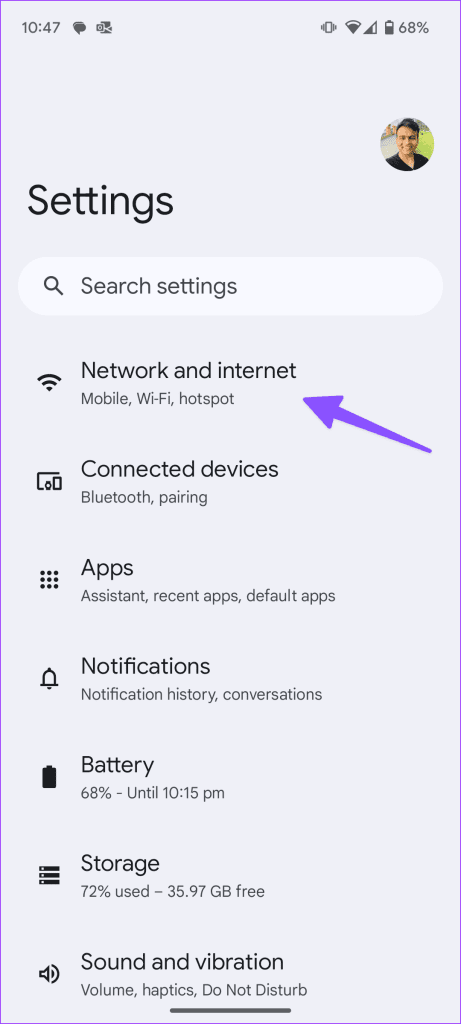
Étape 2 : Sélectionnez Internet et appuyez sur l'icône d'actualisation en haut.
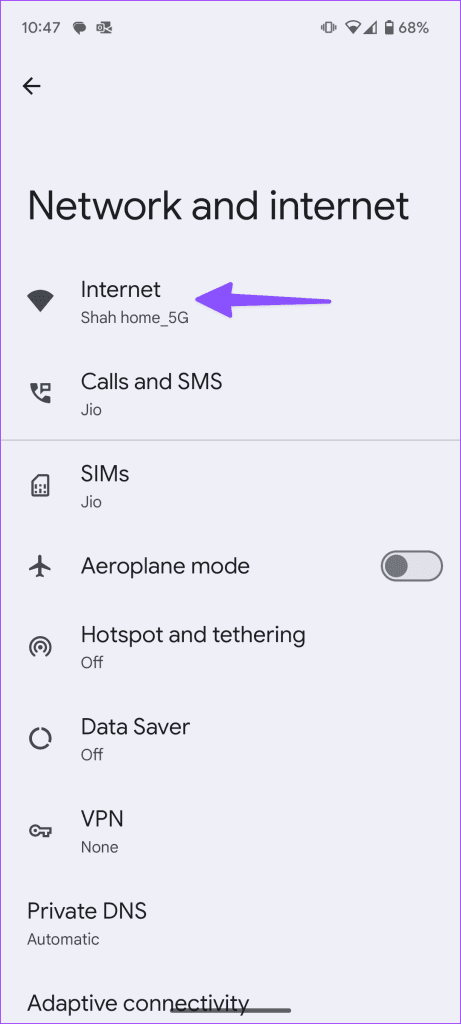
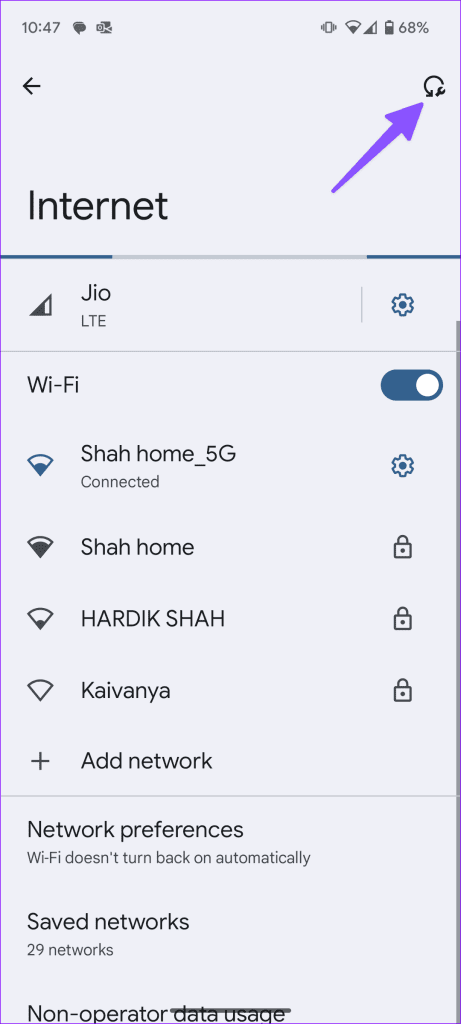
Lorsque d'autres appareils, tels que votre téléviseur intelligent, votre tablette, votre ordinateur portable, etc., consomment la majorité de la bande passante Wi-Fi, vous pouvez rencontrer des problèmes tels que le chargement du flux Facebook. Vous pouvez déconnecter les appareils inutiles de votre réseau Wi-Fi et réessayer d'utiliser Facebook.
Vous pouvez également verrouiller votre réseau Wi-Fi derrière un mot de passe fort et empêcher tout accès non autorisé à votre réseau Wi-Fi de drainer votre bande passante Internet.
Votre routeur Wi-Fi moderne prend en charge deux ou trois bandes. Si votre téléphone est connecté à un réseau Wi-Fi 2,4 GHz, vous pourriez rencontrer des problèmes lors du chargement de vidéos et d'images sur Facebook. Connectez votre appareil à une bande de fréquences de 5 GHz qui offre des vitesses Internet plus rapides.
Lorsque les serveurs Facebook sont en panne, l'application ne fonctionne pas avec le Wi-Fi et les données mobiles. Facebook n'affiche pas de photos, affiche « aucune donnée disponible » sur le bureau et ne parvient pas à télécharger des vidéos ni à afficher des commentaires. L'ensemble de votre expérience Facebook s'effondre en raison de problèmes côté serveur.
Vous pouvez visiter Downdetector et rechercher Facebook. Vous remarquerez peut-être des graphiques de pannes élevées et des commentaires d'utilisateurs se plaignant de la même chose. Vous devrez attendre que Facebook résolve les problèmes de son côté.
Parfois, les autorités locales peuvent bloquer Facebook dans votre région pour des raisons imprévues. Cependant, vous disposez d'un autre moyen d'accéder à Facebook.
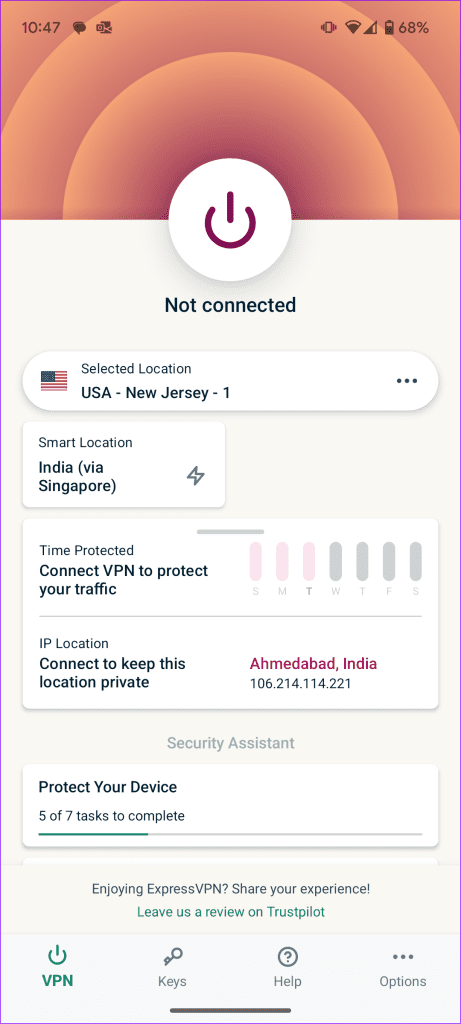
Vous pouvez vous connecter à un réseau VPN et modifier votre région. Il modifie l'adresse IP de votre appareil et vous permet de contourner ces restrictions. Une fois connecté à un autre serveur via le réseau VPN, commencez à naviguer sur Facebook sans aucune erreur.
Une application Facebook obsolète peut parfois être le principal coupable. Mettez à jour Facebook vers la dernière version du Google Play Store ou de l'App Store et réessayez.
Mettre à jour Facebook pour iPhone
Mettre à jour Facebook pour Android
Facebook ne parvient-il toujours pas à fonctionner en Wi-Fi ? Vous pouvez consulter notre guide sur la suppression du cache de l'application Facebook sur Android et iPhone. Si le problème persiste, réinstallez Facebook sur votre téléphone.
Étape 1 : Appuyez longuement sur Facebook et sélectionnez Supprimer l'application.
Étape 2 : Appuyez sur Supprimer l'application.
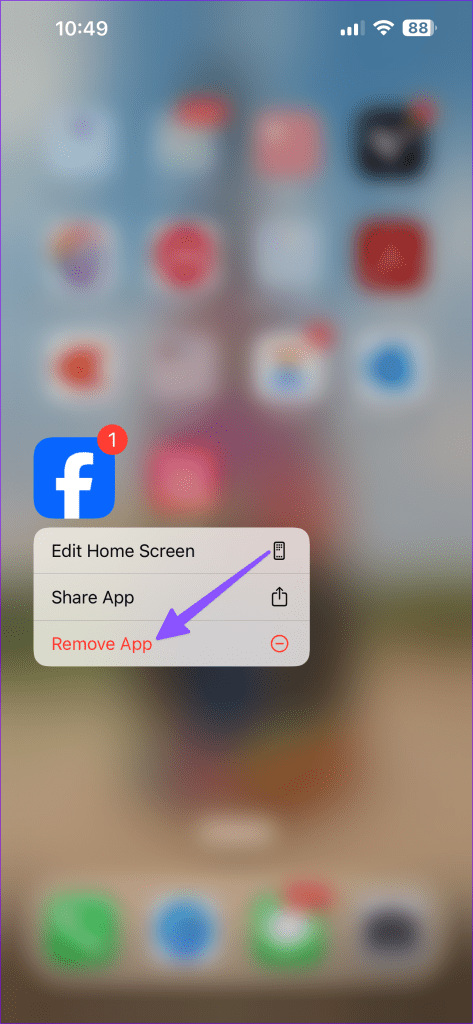
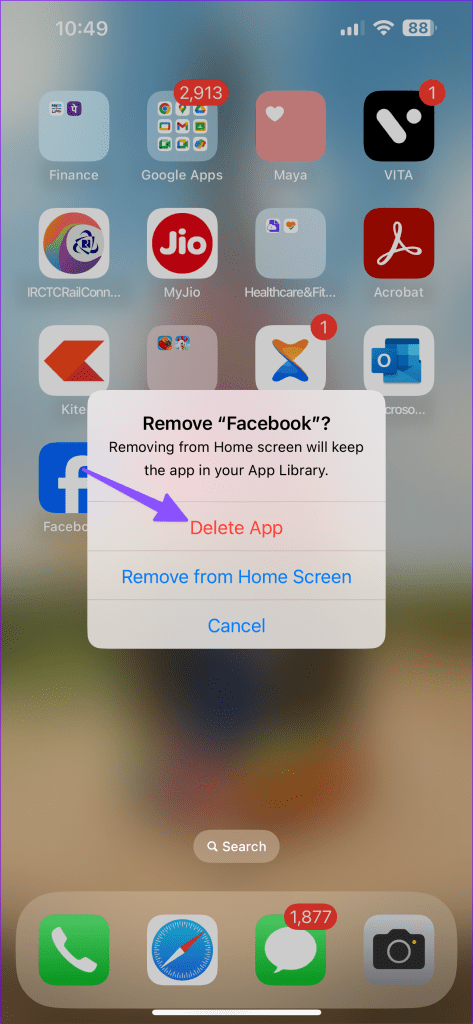
Étape 1 : Appuyez longuement sur Facebook et ouvrez le menu d'informations.
Étape 2 : Appuyez sur Désinstaller.
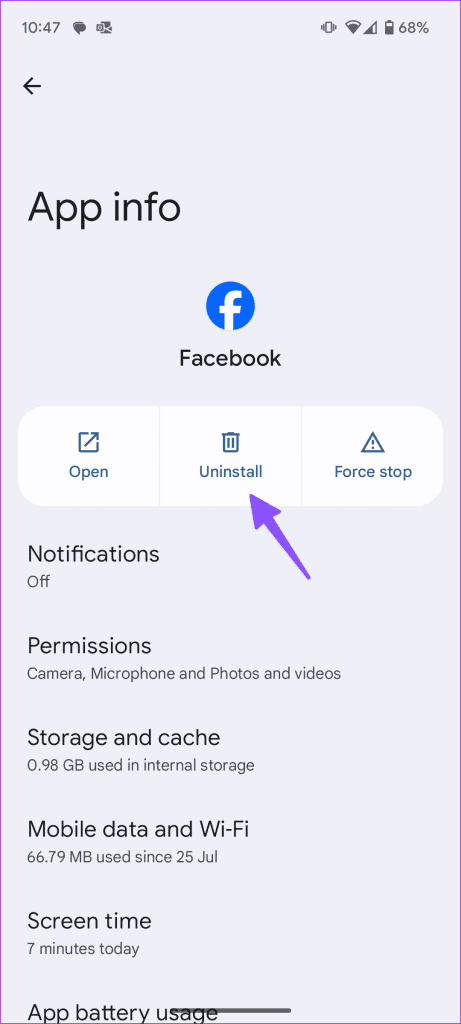
Réinstallez Facebook depuis le Play Store ou l'App Store et réessayez.
Facebook ne fonctionne pas sur le Wi-Fi peut gâcher votre expérience parfaite sur les réseaux sociaux. Si Facebook est mis sur liste noire sur une adresse IP, vous n'avez d'autre choix que de contacter l'administrateur informatique pour annuler l'interdiction. Quelle astuce a fonctionné pour vous ? Partagez vos découvertes dans les commentaires ci-dessous.
Vous êtes confronté au problème du logiciel AMD Adrenalin qui ne fonctionne pas ou ne s
Pour corriger l
Apprenez à maîtriser le chat Zoom, une fonctionnalité essentielle pour les visioconférences, avec nos conseils et astuces.
Découvrez notre examen approfondi de l
Découvrez comment récupérer votre Instagram après avoir été désactivé en suivant nos étapes claires et simples.
Découvrez comment savoir qui a consulté votre profil Instagram avec nos solutions pratiques. Sauvegardez votre vie privée tout en restant informé !
Apprenez à créer des GIF animés facilement avec votre Galaxy S22. Découvrez les méthodes intégrées et des applications pratiques pour enrichir votre expérience.
Découvrez comment changer la devise dans Google Maps en quelques étapes simples pour mieux planifier vos finances durant votre voyage.
Microsoft Teams s
Vous obtenez l








